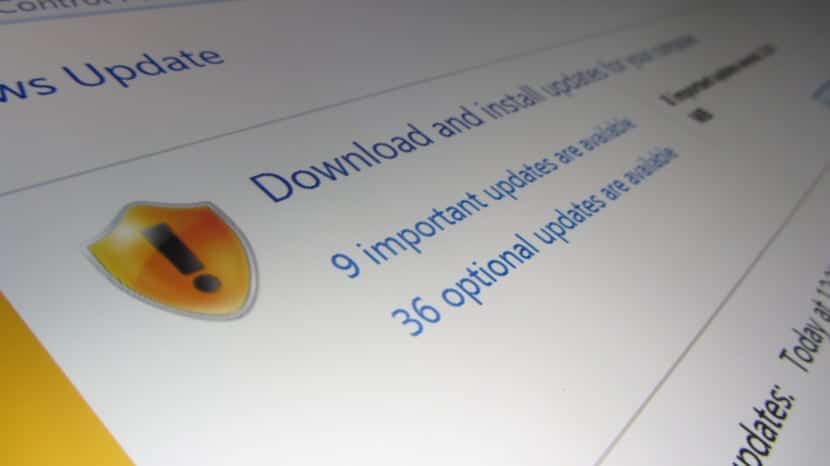
আরও বেশি কিছু ক্ষেত্রে উইন্ডোজ আপডেট সরঞ্জামের সাথে উপস্থিত ক্র্যাশ। যেহেতু এটি আমাদের সিস্টেম আপডেট করার ভারপ্রাপ্ত সরঞ্জাম, তাই উইন্ডোজ আপডেট সম্পর্কিত যে কোনও সমস্যা সমাধান করা গুরুত্বপূর্ণ।
উইন্ডোজ 10 এ দেখে মনে হচ্ছে যে এই সরঞ্জামটি পরিবর্তিত হচ্ছে এবং এই মুহুর্তে এটি সমস্যা দেয় না তবে উইন্ডোজ 7 এবং উইন্ডোজ 8 এ জিনিসটি আলাদা। পরবর্তী আমরা আপনাকে জানাব যে উইন্ডোজ আপডেটার ক্র্যাশ সমস্যাটি কীভাবে সমাধান করা যায়।
উইন্ডোজ আপডেট উইন্ডোজ 7 এ সমস্যা বজায় রাখে
প্রথমে এই সমস্যাটি সমাধান করার জন্য আমাদের উইন্ডোজ আপডেট বন্ধ করতে হবে এবং এটিকে আর কোনও আপডেটের সন্ধান না করা উচিত, তারপরে আমরা প্যাচটি ইনস্টল করব যা এটি ঠিক করে এবং তারপরে আমরা আপডেট সরঞ্জামটি পুনরায় সক্ষম করি। এটি সাধারণ কিছু তবে এটি করা কঠিন কারণ প্রকৃতি অনুসারে উইন্ডোজ আপডেটার সাধারণত এত সহজে অক্ষম হয় না।
এটি করার একটি সহজ উপায় অ্যাডমিনিস্ট্রেটর অধিকার সহ একটি সেন্টিমিডি কনসোল খুলুন এবং নিম্নলিখিতটি টাইপ করুন:
নেট স্টপ wuauserv
তারপরে আমরা এন্টার টিপুন এবং আপডেটেটরটি থামানো উচিত। যদি তা না হয় তবে আমাদের উইন্ডোজ আপডেট স্ক্রিনে যেতে হবে এবং পাশের মেনুতে "সেটিংস পরিবর্তন করুন" বিকল্পে যেতে হবে, এই মেনুতে আমরা "আপডেটগুলির জন্য কখনই অনুসন্ধান করব না" বিকল্পটি নির্বাচন করি যা প্রক্রিয়াটি বন্ধ করতে হবে।
এখন যে উইন্ডোজ প্রোগ্রাম বন্ধ আছে আমাদের প্যাচগুলি ডাউনলোড করতে হবে যা এটি সমাধান করে এবং সেগুলি ইনস্টল করে। এই ক্ষেত্রে এগুলি KB3020369 এবং KB3172605। এই ফাইলগুলি প্রাপ্ত করা যেতে পারে এখানে y এখানে, তবে এটি অবশ্যই উপযুক্ত প্ল্যাটফর্মের জন্য ডাউনলোড করতে হবে। একবার ডাউনলোড হয়ে গেলে, আমরা সেগুলি একই ক্রমে ইনস্টল করি। KB3020369 প্রথমে এবং তারপরে KB3172605।
একবার ইনস্টল হয়ে গেলে আমরা সিস্টেমটি পুনরায় বুট করি এবং উইন্ডোজ আপডেট পুনরায় সক্রিয় করি। এই ক্ষেত্রে, আপনাকে যা করতে হবে তা হল উইন্ডোজ আপডেটে "পরিবর্তন সেটিংস" এ গিয়ে পরিবর্তনটি করার আগে যা অপশনটি নির্বাচিত হয়েছিল তা ছেড়ে যান। এখন আমরা বোতামটি Now এখনই অনুসন্ধান করুন press টিপুন এবং সরঞ্জামটি আবার সঠিকভাবে কাজ করবে।
আপনি দেখতে পাচ্ছেন, প্রক্রিয়াটি সহজ তবে এটিও সত্য যে এটি খুব দীর্ঘ। যে কোনো ক্ষেত্রে এটি আমাদের উইন্ডোজ আপডেট স্থির করার জন্য দ্রুত সমাধান এবং আমাদের উইন্ডোজ আপডেট করুন আপনি কি মনে করেন না?